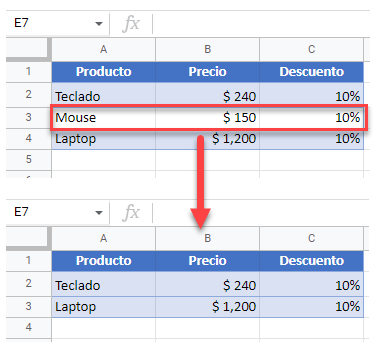Cómo Eliminar y Desplazar Celdas hacia Arriba en Excel y Google Sheets
Este tutorial muestra cómo desplazar las celdas hacia arriba después de eliminarlas en Excel y Google Sheets.
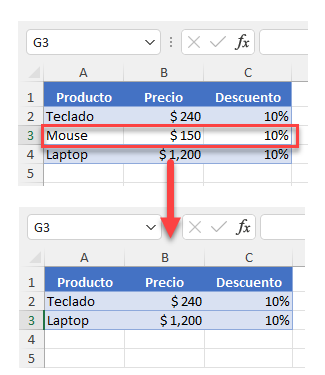
Eliminar y Desplazar hacia Arriba las Celdas Restantes
Digamos que quieres borrar un cierto rango de datos (en este ejemplo A3:C3) y mover las celdas adyacentes hacia arriba después de eso.
- En primer lugar, selecciona las celdas que deseas eliminar y, a continuación, haz clic con el botón derecho del ratón. En el menú desplegable, selecciona Eliminar… (o utiliza las teclas CTRL + – ).
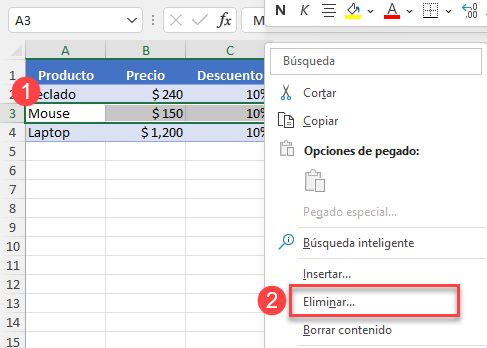
- Se abre la ventana de diálogo Eliminar. Haga clic en Desplazar las celdas hacia arriba y, a continuación, en Aceptar.
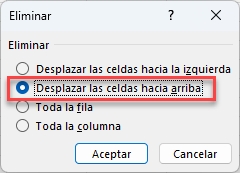
Como resultado, las celdas seleccionadas se borran y la celda de abajo se desplaza hacia arriba.
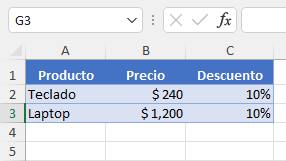
Nota: Al borrar una fila entera, Excel desplaza automáticamente las celdas hacia arriba. Para una columna entera, desplaza las celdas hacia la izquierda.
Eliminar y Desplazar Celdas hacia Arriba en Google Sheets
Para eliminar un rango determinado (aquí, A3:C3) y desplazar las celdas adyacentes de abajo hacia arriba, sigue estos pasos:
- En primer lugar, selecciona las celdas que deseas eliminar y, a continuación, haz clic con el botón derecho del ratón.
- En el menú desplegable elige Eliminar celdas.
- A continuación, haz clic en Eliminar celdas y desplazar hacia arriba.
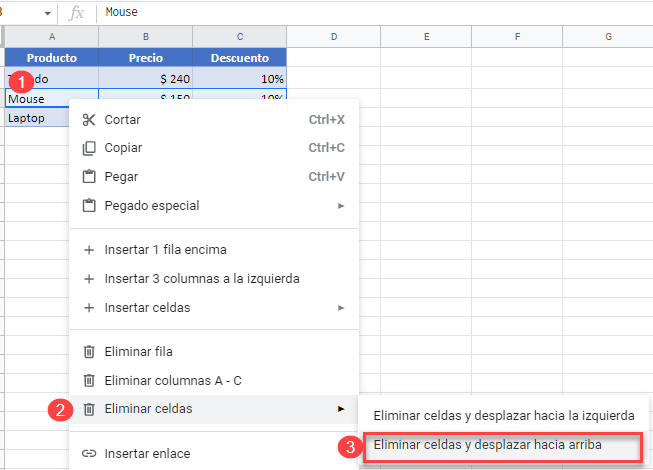
Como resultado, las celdas seleccionadas se borran, y las celdas de abajo se desplazan hacia arriba.